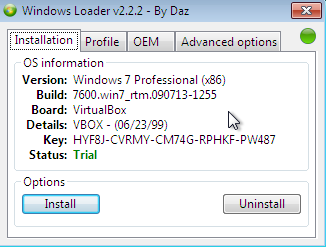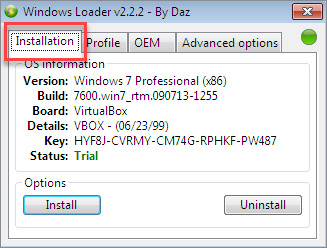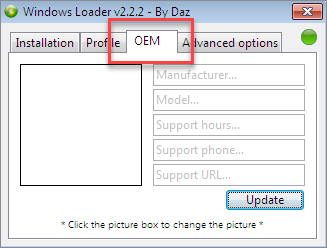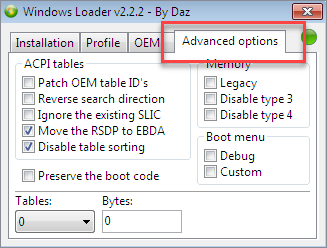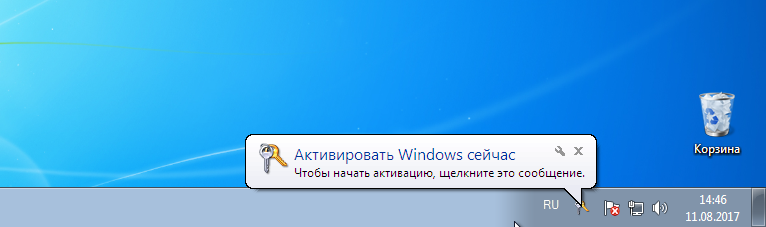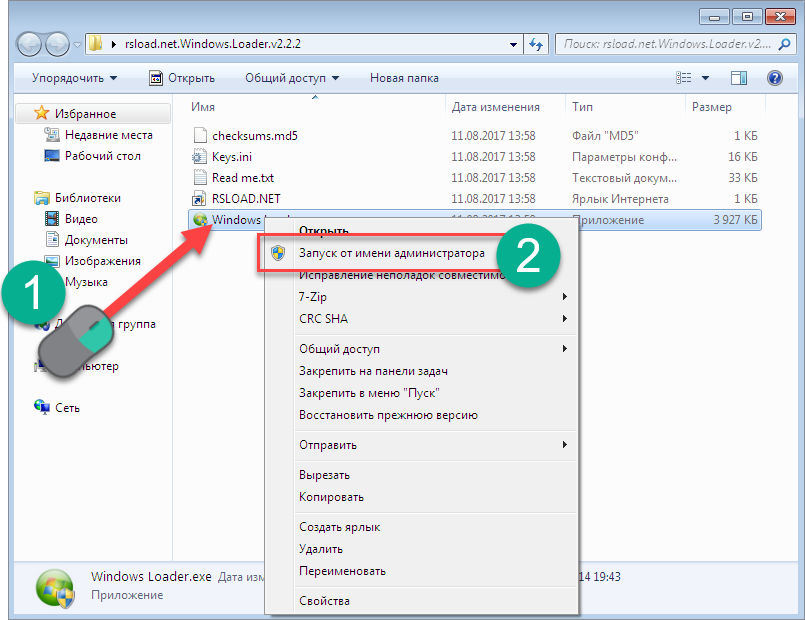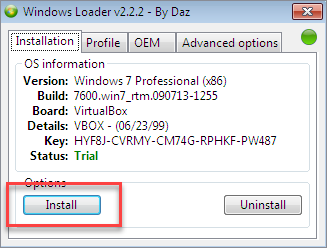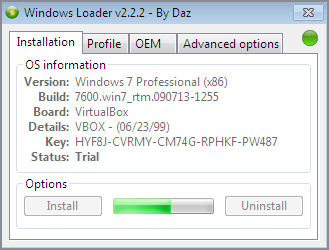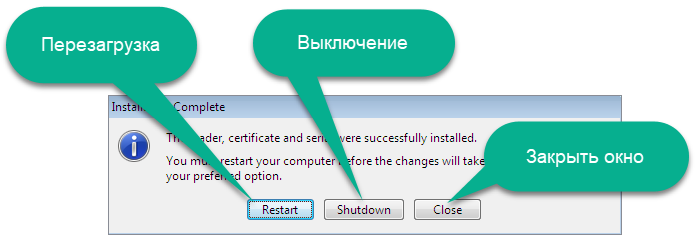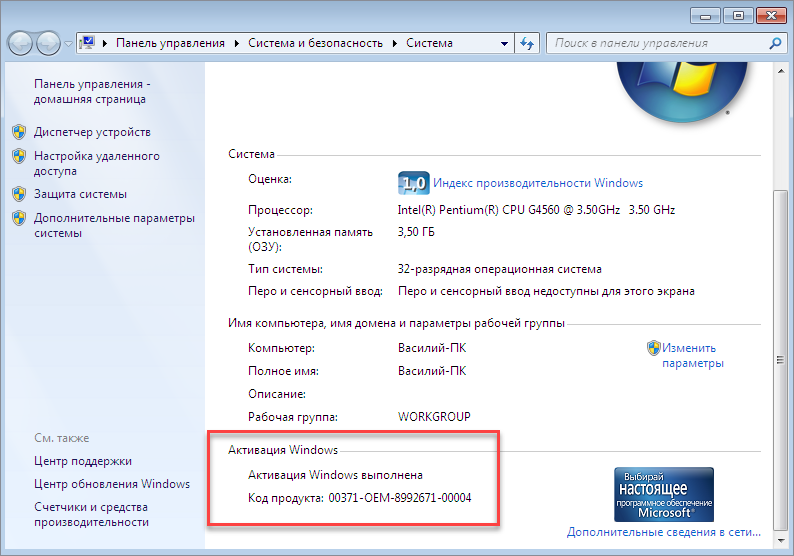Unsupported partition table в Windows Loader — что делать?
Операционная система Windows 7 до сих пор лидирует по количеству пользователей среди всех версий этой ОС. Несмотря на то, что уже давно вышло несколько новых, включая Windows 10. Продукты компании Microsoft стоят достаточно дорого, поэтому большинство используют пиратские версии. Любой продукт этой компании необходимо активировать специальными утилитами. Иногда возникают проблемы с активацией, и пользователи сталкиваются с сообщением Unsupported partition table в Виндовс Loader. Как поступить в этой ситуации, вы узнаете из этой статьи.
Причины, по которым появляется сообщение
Данная ошибка в Виндовс 7 может появляться по нескольким причинам. Одна из самых распространенных — активатор блокирует встроенное программное обеспечение. При этом в активаторе может быть статус об успешной активации, но в системном окне все равно указана ограниченная версия на 30 дней. Проблема появляется и при установке ОС, когда в компьютере установлено несколько дисков с разной файловой архитектурой.
Решение ошибки
Чтобы решить ошибку при активации системы, необходимо для начала сделать, чтобы система показала скрытые данные. Для этого:
- Выберите большую кнопку «Пуск» и нажмите справа в открывшемся окне «Панель управления»;
- Найдите в правом углу «Просмотр» ссылку. Отобразится окно, где нужно указать «Мелкие значки»;
- Вам нужно отыскать пункт «Параметры папок» и выбрать его;
- Вверху окна выберите вкладку «Вид» и в окне дополнительных параметров отыщите пункт «Показать скрытые папки». Установите галочку на нем.
Теперь нам нужно остановить службу, которая в системе отвечает за защиту программного обеспечения. Для этого откройте службы:
- Нажмите вместе 2 клавиши — WIN+R, напишите латинскими символами « services.msc » и выберите клавишу ENTER;
- Вы увидите окно служб, где нам нужно найти строчку под названием «Защита программного обеспечения»;
- Выберите её ПКМ и нажмите «Свойства»;
- Здесь выберите в пункте «Тип запуска» параметр «Отключена»;
- Затем найдите кнопку «Остановить» и нажмите, ниже выберите «Применить», «Ок».
Далее нам нужно открыть системный диск и найти в нем пару файлов, которые вызываются ошибку Unsupported partition table в Windows Loader.
- Нажмите вместе WIN+E для открытия проводника, выберите системный диск (обычно это C:\);
- Выберите папку «Windows», а в ней найдите «System32». В этой папке желательно воспользоваться поиском (он находится справа вверху), чтобы найти два файла, после которых стоит расширение .C7483456-A289-439d-8115-601632D005A0;
- Удалите эти два файла;
- Перейдите снова в службы Windows, найдите нашу отключенную строку защиты программ и запустите её. В типе запуска необходимо установить прежнее значение.
Активация Виндовс 7 при помощи Windows Loader
Утилита Windows Loader разработана для бесплатной активации операционных систем Windows. Её можно найти на различных ресурсах, включая торрент трекеры. Есть также русскоязычный сайт, посвященный этой утилите, находится он по адресу https://windows-loader.ru/. Активатор удобен тем, что работает в портативном режиме. Загрузите архив и распакуйте его. После этого нужно выбрать файл с расширением .exe.
Очень важно запускать утилиту от имени администратора, чтобы избежать ошибок. Для этого нажмите ПКМ и выберите «От имени администратора». При этом утилита активатор бессилен, если раздел имеет файловую архитектуру GPT. Запустите активатор и нажимаем кнопку «Install». Произойдет активация системы. Рядом можно заметить еще одну кнопку «Uninstall». Если её нажать, система вновь вернется в триал-версию.
Как отформатировать диск GPT в MBR
Для изменения разметки жесткого диска есть как встроенные средства Windows, так и сторонние программы. Мы будем использовать системные средства. Поэтому если вы не хотите это делать вручную, можете найти на просторах интернета такую утилиту.
Если ошибка возникла при переустановке ОС Windows, нажмите 2 клавиши вместе — SHIFT+F10.
- Вы увидите перед собой командная строка. (Если открывать командную строку через систему, необходимо запускать её от имени администратора);
- Введите в строке команду «diskpart»;
- Здесь нужно написать латинскими еще одну команду «list disk» — она отображает все диски, подключенные к вашему компьютеру;
- Нужно ввести команду «select disk C». Если у вас система находится на другом диске, введите соответствующую букву диска;
- Далее введите «clean», за ней «detail disk»;
- Продолжаем вводить в командной строке параметры «select volume», ниже «delete volume»;
- Следующая команда преобразует диск в нужный нам формат «convert mbr»;
- В завершении введите «exit», чтобы выйти из строки.

Это поможет избавиться от ошибки Unsupported partition table в Виндовс Loader, и она более не будет вам досаждать.
Unsupported partition table в Windows Loader как исправить?
Не смотря на более новые версии операционной системы windows, Большое кол-во людей остаются верными поклонниками windows 7, а большая половина из них пользуются пиратской версией. Для того, чтобы пользоваться комфортно и долгосрочно такой версией, ее нужно активировать. Тут к нам на помощь приходит такая утилита, как “Windows Loader”. Но к сожалению, она не всегда справляется с поставленной задачей и выдает ошибку “Unsupported partition table” в строке Status.
Unsupported partition table Windows Loader
Причины появления ошибки Unsupported partition table в Windows Loader
Блокировать активацию вашей системы могут остаточные файлы лицензии, встроенные в некоторые обновления вспомогательные утилиты, для борьбы с пиратством. Возможно таблица разделов вашего жесткого диска не соответствует данному активатору.
Как устранить Unsupported partition table в Windows Loader
Удаляем обновления KB971033
Если вы только установили ОС, то перед тем как обновляться уберите из списка обновлений KB971033. В него встроена программа, которая будет проверять ключ перед каждым запуском, на что будет получать ответ с сервера что данный ключ уже используется, следовательно у вас будет слетать активация. Для отключения этого обновления в панели управления (далее ПУ) заходим в “центр обновления виндовс” и в списке важных обновлений ищем наше и убираем галочку.
Если оно уже установлено на вашем ПК, его нужно удалить. Для этого в ПУ заходим “Программы и компоненты”, с лева ищем “просмотр установленных обновлений”, далее в списке находим “KB971033”, и удаляем. Для более удобного поиска воспользуйтесь строкой поиска. Если у вас нет данного обновления приступайте к следующему пункту.
Удаляем остаточные файлы лицензии
Файлы которые нам нужны скрыты от наших глаз, чтобы нам их увидеть нужно включить отображения скрытых файлов. Существует два способа, или в ПУ заходим в “Параметры папок”, или в проводнике в любой папке нажимаем “Alt”, после чего появится невидимое меню в нем кликаем “Сервис” и “Параметры папок”. В появившемся окне переключаемся на вкладку вид и листаем в низ. Где убираем галочку “Скрывать расширения для зарегистрированных типов файлов” и включаем “Показывать скрытые файлы, папки и диски”.
Теперь чтобы система дала нам стереть файлы, нужно отключить защиту. Заходим в ПУ, “Администрирование”, далее “службы” и ищем “Защита программного обеспечения”, выделяем ее и с лева вверху нажимаем остановить.
Дальше переходим в каталог “windows”, она находится в том разделе на котором установлена ваша ОС. И в папке “System32” ищем файлы с расширением “.C7483456-A289-439d-8115-601632D005A0”, для удобства обязательно воспользуйтесь поиском, и удаляем их. Для удаления сразу минуя корзину воспользуйтесь комбинацией “Shift”+”Delete”.
файлы которые надо удалить
Возвращаемся в службы и запускаем обратно нашу защиту. Теперь активируйте вашу систему.
Проверяем таблицу разделов жесткого диска
Жесткий диск вашего ПК может использовать разные таблицы разделов. Это может быть или MBR, или GPT. Это своего рода структура. Так вот, дело в том, что “Windows Loader” не работает с разделами GPT, данная структура так же покажет ошибку “Unsupported partition table”. В таком случае нужно переделывать винчестер под разделы MBR, а для этого придется форматировать винчестер, а значит и переустанавливать винду. В таком случае воспользуйтесь просто другим активатором. Для того, чтобы проверить в какой таблице разбит ваш жесткий диск, нужно в командной строке, запущенной от “Администратора” прописать следующие команды поочередно.“diskpart” и “list disk”. В окне появится список дисков подключенных к вашему пк, далее смотрим если напротив нужного вам диска в столбце GPT стоит звездочка, значит ваш диск в ГПТ, а если ее нет, соответственно MBR.
Заключение
Для устранения ошибки “Unsupported partition table” в Windows Loader нужно удалить остаточные файлы лицензии. Данная ошибка может возникать если ваш жесткий диск разбит в GTP-таблице. Что бы в будущем у вас не возникало проблем с активацией, удалите обновления “KB971033” и отключите обновления виндовс. Если наши советы не исправили ошибку, активируйте систему другим активатором.
Windows Loader 2.2.2 by Daz
Windows Loader, вопреки его названию, не загрузчик ОС. Данная утилита создана для активации операционных систем и Microsoft Office. В частности, ее можно использовать и для Windows 7. На этой страничке вы сможете бесплатно скачать последнюю версию Windows Loader по прямой ссылке. Также ниже представлена инструкция по использованию программы и ее подробный обзор.
Обзор
Дело в том, что во всех операционных системах семейства Windows, в том числе «Семерке», присутствует уязвимость, которая позволяет использовать программы активаторы. Данная дырка в защите ОС была замечена еще в 2005 году, с тех пор проблему так и не решили. Но нам это только на руку. Так считали и программисты, которые создали ряд активаторов, в том числе Windows Loader, о котором и пойдет сегодня речь.
Когда программа будет запущена (делать это нужно только от имени администратора) вы увидите небольшое окошко, в котором есть всего 4 вкладки.
Каждый из пунктов меню мы рассмотрим более подробно.
Installation
В данном разделе Windows Loader by Daz находится общая информация об установленной операционной системе и статус активации, как видим, в нашем случае это Trial.
Также немного ниже есть две кнопки: Install и Uninstall. Как можно догадаться, они нужны для установки лицензии на Windows 7 и, соответственно, ее деактивации. О том, как работать с программой, мы узнаем ниже, а пока продолжим разбор ее функционала.
Profile
Следующая вкладка – Profile. Тут можно выбрать SLIC (Software Licensing Description Table. Это новая технология, которая начала появляться в BIOS компьютеров совсем недавно. Данная функция чаще всего встречается на тех ПК, которые продаются с уже установленной ОС, так их лицензия привязывается к железу.
Примерно то же самое касается сертификата и ключа, которые мы можем выбрать из выпадающих списков.
OEM – это особый вид лицензии операционной системы Windows 7, которая предоставляется на ОС, покупающиеся вместе с компьютером или ноутбуком. Если у вас будет такая система, тут отобразится соответствующая информация.
Advanced options
Это так называемые расширенные настройки. Русского языка в Windows Loader нет, но и без него тут все понятно. Здесь можно настроить тип ACPI-таблиц, память и код загрузки. Инструменты весьма специфические, без особой необходимости их лучше не трогать.
После того как мы рассмотрели функционал утилиты, настала пора переходить к пошаговой инструкции по активации Windows 7. На самом деле в этом нет ничего сложного, приступаем.
Как пользоваться Windows Loader
Для начала нужно проверить, возможно наша система уже активирована. Если это не так, ПК периодически выводит такого плана:
Также можно проверить этот момент, нажав одновременно Win+PauseBreak на клавиатуре. Откроется окошко, в котором кроме основной информации о ПК мы увидим также сведения и о лицензии ОС.
Итак, если у вас ситуация, такая же, как и на скриншоте, делаем следующее:
- Скачайте Windows Loader в самом низу этой странички и распакуйте zip-архив с программой. Теперь нужно запустить утилиту, для этого делаем по ней правый клик и открываем программу от имени администратора.
- Далее, жмем кнопку Install, она и запустит активацию Windows 7.
- Идет процесс активации, нужно дождаться его окончания (у нас это заняло около 20 секунд).
- Когда Windows 7 будет активирована, появится окошко, с просьбой перезагрузки системы. Мы можем сделать это или отложить вопрос напотом.
- Теперь давайте снова проверим состояние нашей лицензии. Как и в прошлый раз жмем Win+PauseBreak и смотрим на область, отмеченную на скриншоте ниже.
Как видим, все хорошо. Активация оказалась успешной и больше сообщение о вводе ключа не потревожит вас.
| Год выпуска | 2014 |
| Разработчик | Daz |
| Сайт разработчика | http://forums.mydigitallife.info |
| Язык интерфейса | Английский |
| Разрядность | 32/64-bit |
| Операционная система | Windows 7, Vista, 2008 |
Скачать
Скачать бесплатно последнюю версию Windows Loader для того, чтобы активировать Windows 7 можно немного ниже по прямой ссылке. Кликайте по кнопке и скачивайте утилиту, которая избавит вас от необходимости платить деньги за Windows.